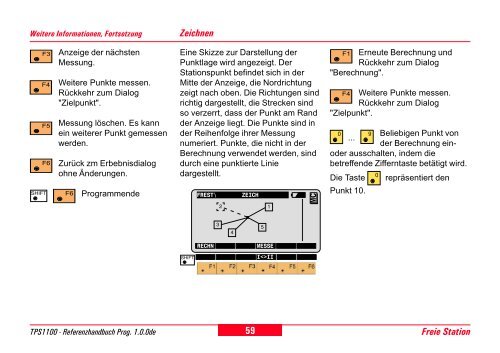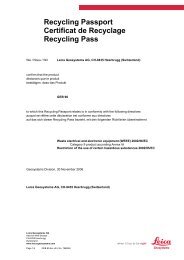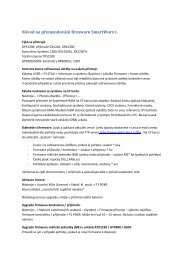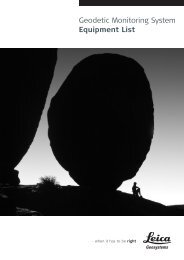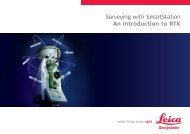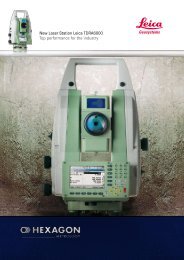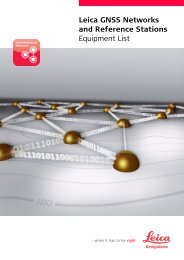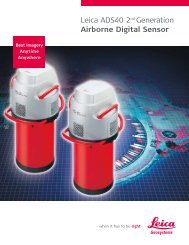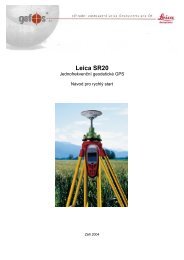TPS1100 Professional Series - GEFOS
TPS1100 Professional Series - GEFOS
TPS1100 Professional Series - GEFOS
Erfolgreiche ePaper selbst erstellen
Machen Sie aus Ihren PDF Publikationen ein blätterbares Flipbook mit unserer einzigartigen Google optimierten e-Paper Software.
Weitere Informationen, Fortsetzung<br />
Anzeige der nächsten<br />
Messung.<br />
Weitere Punkte messen.<br />
Rückkehr zum Dialog<br />
"Zielpunkt".<br />
Messung löschen. Es kann<br />
ein weiterer Punkt gemessen<br />
werden.<br />
Zurück zm Erbebnisdialog<br />
ohne Änderungen.<br />
Programmende<br />
Zeichnen<br />
Eine Skizze zur Darstellung der<br />
Punktlage wird angezeigt. Der<br />
Stationspunkt befindet sich in der<br />
Mitte der Anzeige, die Nordrichtung<br />
zeigt nach oben. Die Richtungen sind<br />
richtig dargestellt, die Strecken sind<br />
so verzerrt, dass der Punkt am Rand<br />
der Anzeige liegt. Die Punkte sind in<br />
der Reihenfolge ihrer Messung<br />
numeriert. Punkte, die nicht in der<br />
Berechnung verwendet werden, sind<br />
durch eine punktierte Linie<br />
dargestellt.<br />
FREST\ ZEICH<br />
2<br />
3<br />
4<br />
RECHN MESSE<br />
Erneute Berechnung und<br />
Rückkehr zum Dialog<br />
"Berechnung".<br />
Weitere Punkte messen.<br />
Rückkehr zum Dialog<br />
"Zielpunkt".<br />
Beliebigen Punkt von<br />
...<br />
der Berechnung einoder<br />
ausschalten, indem die<br />
betreffende Zifferntaste betätigt wird.<br />
Die Taste repräsentiert den<br />
Punkt 10.<br />
59<br />
<strong>TPS1100</strong> - Referenzhandbuch Prog. 1.0.0de Freie Station<br />
5<br />
1<br />
III<br />
MC